Mọi người luôn lo lắng về bảo mật máy tính. Nhưng qua nhiều năm, Windows đã thực sự nâng cấp hệ thống với một số tính năng bảo vệ mạnh mẽ mà hầu hết mọi người đều bỏ qua.
Những cài đặt bảo mật này vẫn nằm đó, không được sử dụng. Quan trọng hơn, tội phạm mạng đang trông chờ bạn không phát hiện ra chúng.
4. Windows Sandbox
Giữ các file đáng ngờ tránh xa hệ thống của bạn
Windows Sandbox tạo ra một môi trường ảo hoàn toàn biệt lập, nơi bạn có thể kiểm tra các file đáng ngờ mà không gây nguy hiểm cho hệ thống chính của mình.
Khi tải xuống một file đáng ngờ, bạn có thể chạy nó trong sandbox trước. Nếu đó là phần mềm độc hại, thiệt hại sẽ được giữ lại và mọi thứ sẽ được xóa sạch khi bạn hoàn tất.
Tuy nhiên, tính năng này chỉ hoạt động trên Windows 10 Pro hoặc Windows 11 Pro. Nếu đang chạy phiên bản Home, bạn sẽ cần sử dụng các công cụ sandbox trực tuyến miễn phí. Dưới đây là cách bật Windows Sandbox:
- Nhấn Windows + R để mở hộp thoại Run, sau đó nhập appwiz.cpl và nhấn Enter.
- Nhấp vào Turn Windows features on or off ở bên trái.
- Đánh dấu vào ô bên cạnh Windows Sandbox.
- Khởi động lại máy tính khi được nhắc.


Ngoài ra, còn có nhiều cách khác để bật và thiết lập Windows Sandbox trong Windows 11. Sau khi bật, bạn có thể khởi chạy Sandbox từ menu Start.
Nó sẽ khởi động một phiên bản Windows sạch chỉ trong vài giây mỗi lần bạn mở. Sau đó, bạn có thể tải xuống file đính kèm email đó, kiểm tra phần mềm hoặc nhấp vào liên kết đáng ngờ - nếu có sự cố, chỉ cần đóng Sandbox và mối đe dọa sẽ biến mất.
3. Core Isolation
Ngăn chặn phần mềm độc hại nâng cao ngay từ đầu
Core Isolation sử dụng phần cứng máy tính để tạo một rào cản an toàn xung quanh các tiến trình quan trọng nhất của Windows. Thành phần chính, Memory Integrity, ngăn chặn tin tặc đưa mã độc vào bộ nhớ hệ thống, đây là một thủ thuật ưa thích của phần mềm độc hại nâng cao.
Tính năng này sử dụng bảo mật dựa trên ảo hóa (VBS) để cô lập các hoạt động nhạy cảm khỏi phần còn lại của hệ thống. Ngay cả khi phần mềm độc hại xâm nhập được vào máy tính, nó cũng không thể can thiệp vào các tiến trình kernel được bảo vệ. Dưới đây là cách bật Memory Integrity:
- Nhấn Windows + I để mở Settings, sau đó điều hướng đến Privacy & Security từ thanh bên trái.
- Nhấp vào Windows Security trong bảng điều khiển chính và chọn Device Security.
- Tìm mục Core Isolation và sau đó bật Memory Integrity.
- Nhấp vào Restart now ngay khi Windows nhắc bạn khởi động lại hệ thống.




Ưu điểm lớn nhất của Core Isolation là khả năng chặn các cuộc tấn công ở cấp độ kernel mà phần mềm diệt virus truyền thống có thể bỏ sót. Tính năng này hoạt động song song với phần mềm bảo mật hiện có như một phần của hệ thống phòng thủ tích hợp của Windows.
Tuy nhiên, vẫn có một số nhược điểm cần cân nhắc. Driver cũ hơn có thể gây ra sự cố tương thích và bạn có thể thấy hiệu suất giảm nhẹ khi chơi game hoặc sử dụng các ứng dụng ngốn nhiều CPU. Tính năng này cũng yêu cầu phần cứng hiện đại có hỗ trợ ảo hóa, vì vậy máy tính cũ sẽ không thể sử dụng được.
Nếu nút bật/tắt Memory Integrity bị mờ, hệ thống của bạn có thể cần cập nhật driver hoặc thay đổi BIOS. Với việc bảo mật Windows ngày càng được cải thiện nhờ các tính năng như vậy, bạn không cần cài đặt phần mềm diệt virus trên Windows 11, mặc dù điều đó còn tùy thuộc vào thói quen duyệt web của bạn.
Lưu ý: Tác động đến hiệu suất thường không đáng kể trên các hệ thống hiện đại, nhưng bạn có thể nhận thấy sự chậm lại nhẹ trong các tác vụ ngốn nhiều CPU.
2. App and Browser Control
Ngăn chặn các bản tải xuống nguy hiểm
App and Browser Control là hệ thống bảo vệ web tích hợp của Windows, giúp ngăn chặn các bản tải xuống độc hại trước khi chúng đến máy tính của bạn. SmartScreen phân tích các file, trang web và ứng dụng dựa trên cơ sở dữ liệu mối đe dọa của Microsoft theo thời gian thực.
Tính năng này hoạt động trên nhiều lớp - trình duyệt, file tải xuống và thậm chí cả ứng dụng Microsoft Store. Khi bạn cố gắng tải xuống thứ gì đó đáng ngờ, SmartScreen sẽ hiển thị cảnh báo hoặc chặn hoàn toàn.
Dưới đây là cách cấu hình App and Browser Control đúng cách:
- Mở Windows Security thông qua Settings > Privacy & Security > Windows Security.
- Nhấp vào App & browser control từ bảng điều khiển chính.
- Trong Reputation-based protection, hãy nhấp vào Reputation-based protection settings.
- Đảm bảo rằng tùy chọn Check apps and files được bật để bảo vệ tải xuống.
- Bật SmartScreen for Microsoft Edge nếu bạn sử dụng trình duyệt Edge.
- Bật tính năng Potentially unwanted app blocking để chặn phần mềm đi kèm phần mềm độc hại.
1. Controlled Folder Access
Chặn Ransomware
Tính năng bảo mật này là câu trả lời của Windows cho các cuộc tấn công ransomware. Controlled Folder Access tạo ra một lá chắn bảo vệ xung quanh các thư mục quan trọng nhất của bạn, chẳng hạn như tài liệu, ảnh, desktop và những thư mục khác, ngăn chặn các ứng dụng trái phép thực hiện thay đổi.
Sau đây là cách bật tính năng này trong cài đặt Windows:
- Mở Windows Security thông qua Settings > Privacy & Security > Windows Security.
- Điều hướng đến mục Virus & Threat Protection từ menu chính.
- Cuộn xuống và nhấp vào Manage ransomware protection.
- Bật tùy chọn Controlled Folder Access.
- Sau đó, nhấp vào Protected folders để xem những thư mục nào được bảo mật theo mặc định.
- Sử dụng tùy chọn Allow an app through Controlled folder access để đưa các chương trình đáng tin cậy vào danh sách cho phép.
Những tính năng bảo mật này đã tồn tại trong Windows từ lâu. Chỉ cần dành 10 phút để kích hoạt các biện pháp bảo vệ này có thể giúp bạn tránh khỏi một cuộc tấn công ransomware hoặc nhiễm phần mềm độc hại gây thiệt hại lớn. Chắc chắn bạn sẽ thầm cảm ơn bản thân mình sau này.
 Công nghệ
Công nghệ  AI
AI  Windows
Windows  iPhone
iPhone  Android
Android  Học IT
Học IT  Download
Download  Tiện ích
Tiện ích  Khoa học
Khoa học  Game
Game  Làng CN
Làng CN  Ứng dụng
Ứng dụng 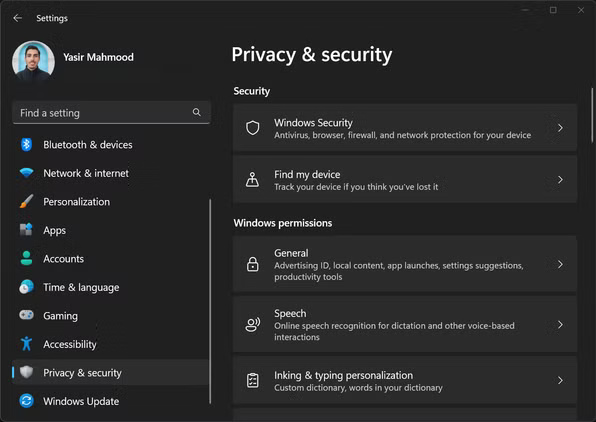
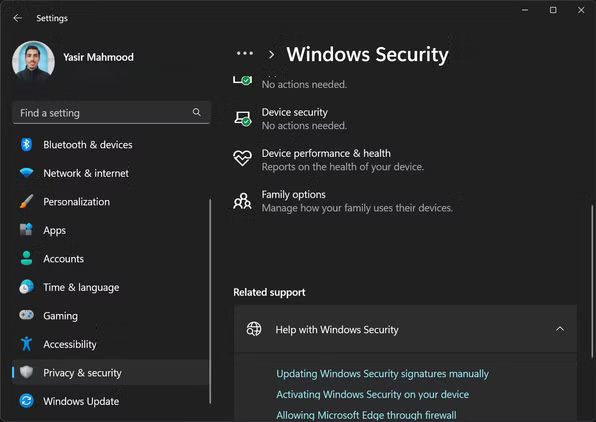
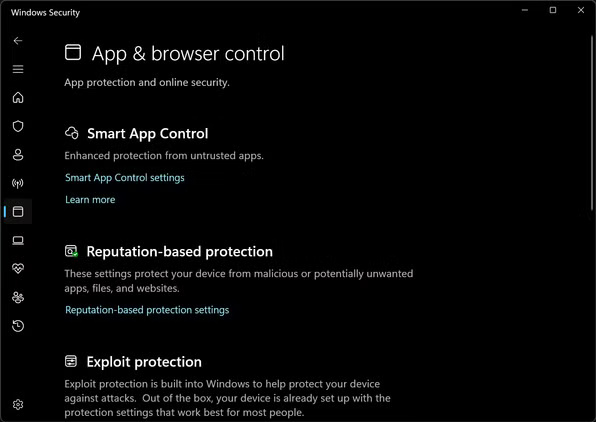
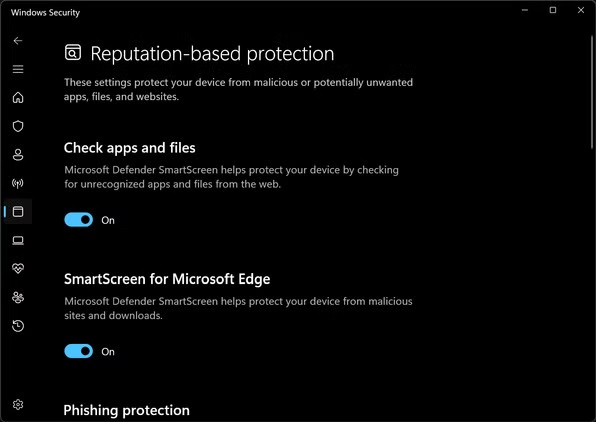
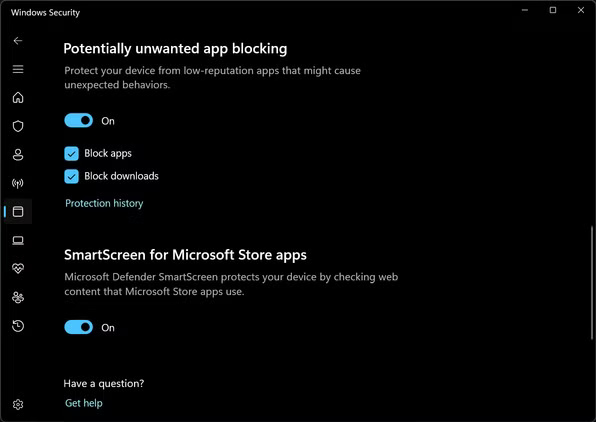
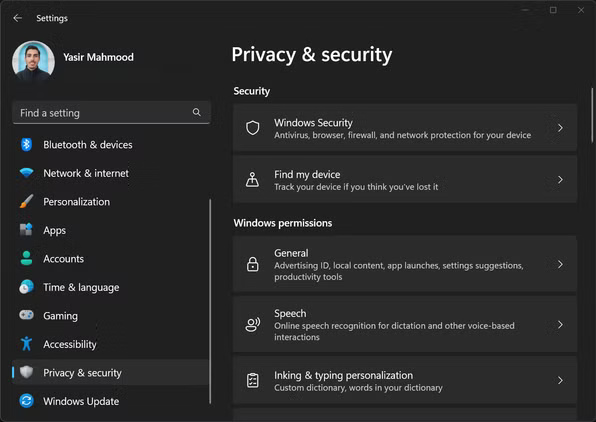
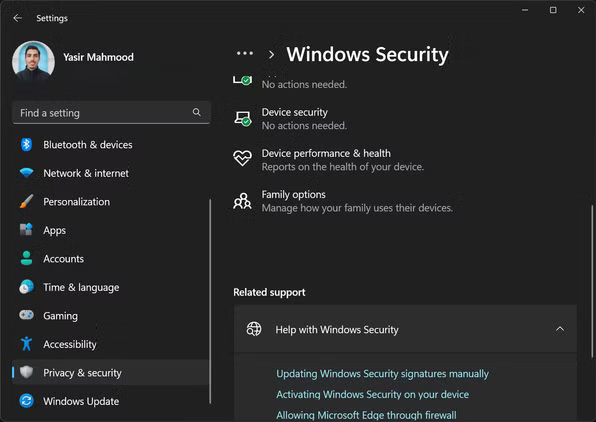
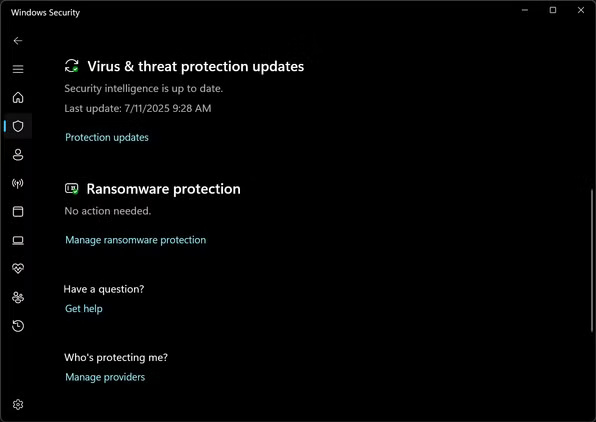
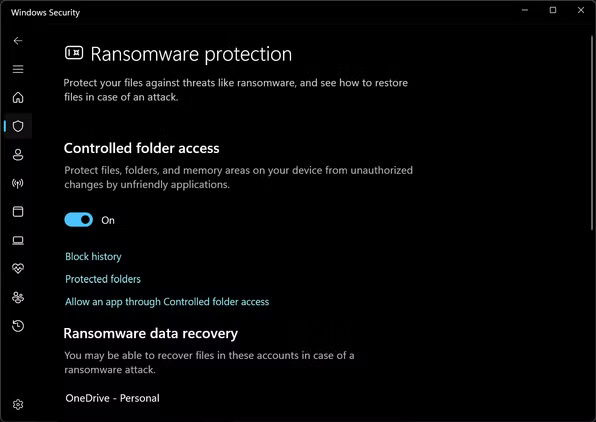
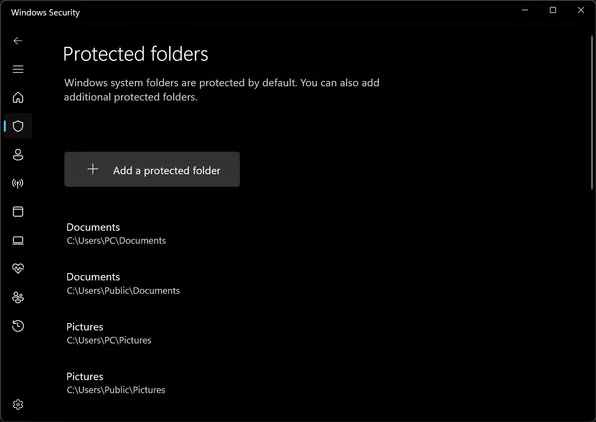
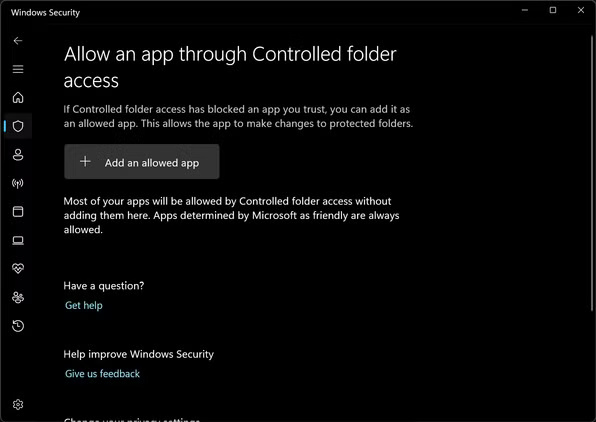









 Windows 11
Windows 11  Windows 10
Windows 10  Windows 7
Windows 7  Windows 8
Windows 8  Cấu hình Router/Switch
Cấu hình Router/Switch 









 Linux
Linux  Đồng hồ thông minh
Đồng hồ thông minh  macOS
macOS  Chụp ảnh - Quay phim
Chụp ảnh - Quay phim  Thủ thuật SEO
Thủ thuật SEO  Phần cứng
Phần cứng  Kiến thức cơ bản
Kiến thức cơ bản  Lập trình
Lập trình  Dịch vụ công trực tuyến
Dịch vụ công trực tuyến  Dịch vụ nhà mạng
Dịch vụ nhà mạng  Quiz công nghệ
Quiz công nghệ  Microsoft Word 2016
Microsoft Word 2016  Microsoft Word 2013
Microsoft Word 2013  Microsoft Word 2007
Microsoft Word 2007  Microsoft Excel 2019
Microsoft Excel 2019  Microsoft Excel 2016
Microsoft Excel 2016  Microsoft PowerPoint 2019
Microsoft PowerPoint 2019  Google Sheets
Google Sheets  Học Photoshop
Học Photoshop  Lập trình Scratch
Lập trình Scratch  Bootstrap
Bootstrap  Năng suất
Năng suất  Game - Trò chơi
Game - Trò chơi  Hệ thống
Hệ thống  Thiết kế & Đồ họa
Thiết kế & Đồ họa  Internet
Internet  Bảo mật, Antivirus
Bảo mật, Antivirus  Doanh nghiệp
Doanh nghiệp  Ảnh & Video
Ảnh & Video  Giải trí & Âm nhạc
Giải trí & Âm nhạc  Mạng xã hội
Mạng xã hội  Lập trình
Lập trình  Giáo dục - Học tập
Giáo dục - Học tập  Lối sống
Lối sống  Tài chính & Mua sắm
Tài chính & Mua sắm  AI Trí tuệ nhân tạo
AI Trí tuệ nhân tạo  ChatGPT
ChatGPT  Gemini
Gemini  Điện máy
Điện máy  Tivi
Tivi  Tủ lạnh
Tủ lạnh  Điều hòa
Điều hòa  Máy giặt
Máy giặt  Cuộc sống
Cuộc sống  TOP
TOP  Kỹ năng
Kỹ năng  Món ngon mỗi ngày
Món ngon mỗi ngày  Nuôi dạy con
Nuôi dạy con  Mẹo vặt
Mẹo vặt  Phim ảnh, Truyện
Phim ảnh, Truyện  Làm đẹp
Làm đẹp  DIY - Handmade
DIY - Handmade  Du lịch
Du lịch  Quà tặng
Quà tặng  Giải trí
Giải trí  Là gì?
Là gì?  Nhà đẹp
Nhà đẹp  Giáng sinh - Noel
Giáng sinh - Noel  Hướng dẫn
Hướng dẫn  Ô tô, Xe máy
Ô tô, Xe máy  Tấn công mạng
Tấn công mạng  Chuyện công nghệ
Chuyện công nghệ  Công nghệ mới
Công nghệ mới  Trí tuệ Thiên tài
Trí tuệ Thiên tài